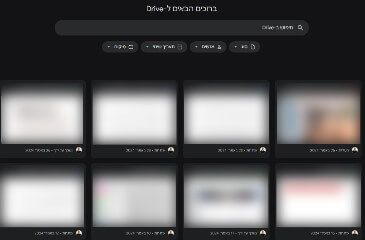מזל שיש AirPlay: כיצד להזרים סרטונים, תמונות ומוזיקה ממכשיר האייפון או האייפד ישירות לטלוויזיה

רוצים לצפות בתמונות וסרטונים או להאזין למוזיקה המתנגנת במכשיר האייפון (iPhone) או האייפד (iPad) שלכם בטלוויזיה שנמצאת בחדר או בסלון ? באמצעות AirPlay תוכלו לשתף תכנים המתנגנים במכשיר שלכם כמו סרטונים מיוטיוב, נטפליקס או כאלה ששמורים בגלריית התמונות שלכם בלי לחבר אף כבל מהמכשיר לטלוויזיה. כל ההזרמה מתבצעת באופן אלחוטי אך זה בתנאי שהטלוויזיה שלכם תומכת ב- AirPlay או ב- AirPlay 2, או שמחובר אליה הסטרימר (מזרים מדיה) של אפל - Apple TV.
שיתוף מדיה מהאייפון או האייפד על מסך הטלוויזיה
אז אם המשפחה או החברים קפצו אליכם ואתם רוצים לצפות איתם יחד בסרטונים או תמונות שנמצאים במכשיר שלכם, עקבו אחר השלבים הבאים:
1. חברו את מכשיר האייפון או האייפד שלכם ואת הטלוויזיה לאותה רשת אלחוטית.
2. במכשיר האייפון או האייפד כנסו לאפליקציה שדרכה אתם מעוניינים להזרים את הסרטון או הסרטונים. ניתן לעשות זאת מגלריית התמונות, יוטיוב, נטפליקס ועוד.
הערה: במדריך זה נדגים כיצד לעשות זאת מגלריית התמונות ומאפליקציית יוטיוב.
אם אתם נמצאים בגלריית התמונות במכשיר שלכם, בחרו את הסרטון שאתם רוצים להזרים לטלוויזיה --> לאחר מכן, לחצו על כפתור השיתוף שמופיע בחלק התחתון של המסך.
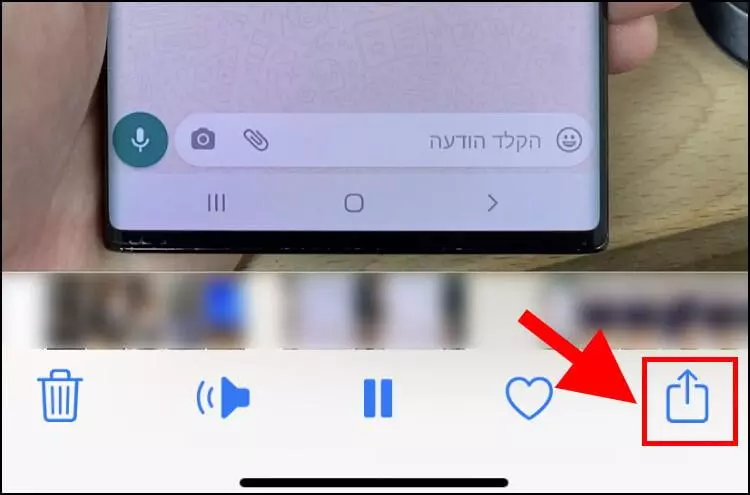
3. בתפריט שנפתח לחצו על האפשרות 'AirPlay'.
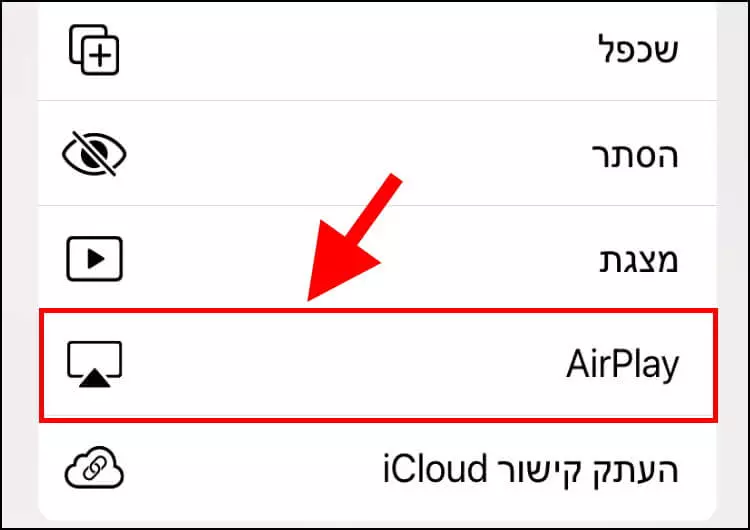
4. בחרו מהרשימה את הטלוויזיה שבה אתם מעוניינים להציג את הסרטון.
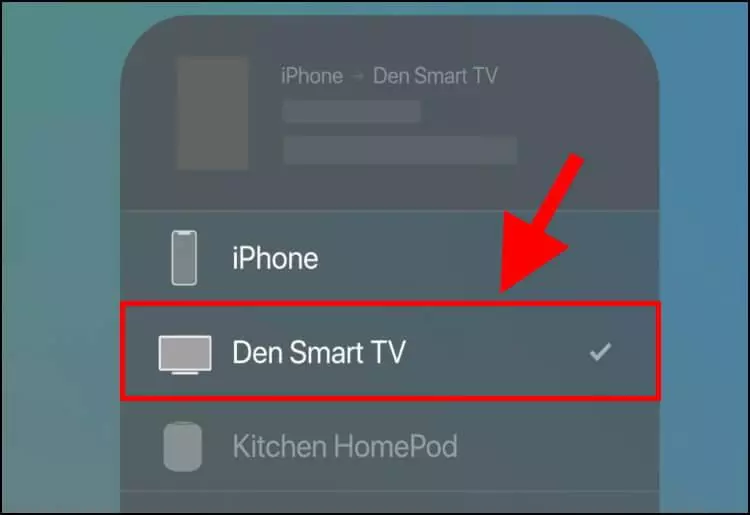
5. הזינו במכשיר האייפון או האייפד את קוד ה- AirPlay שמופיע על מסך הטלוויזיה.
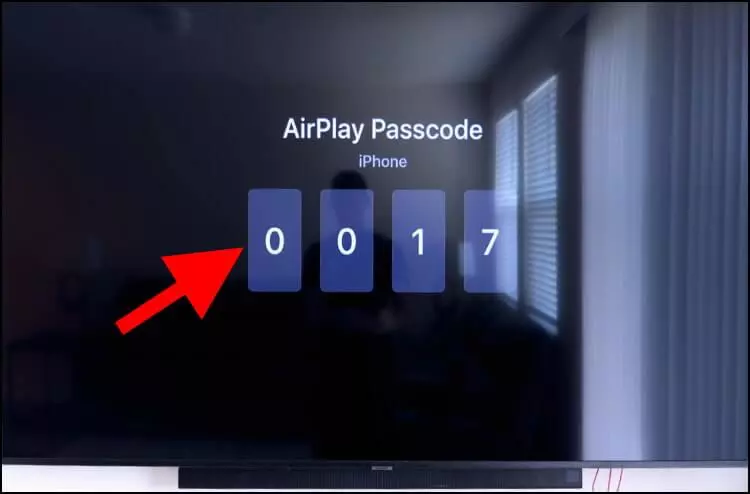
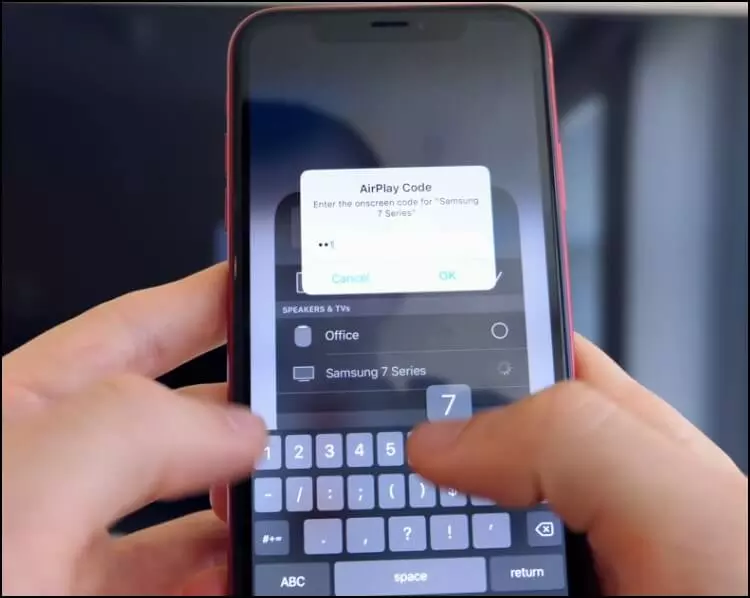
כעת, התמונה או הסרטון שבחרתם יופיעו בטלוויזיה.
אם אתם נמצאים ביוטיוב ורוצים להזרים סרטונים ממכשיר האייפון או האייפד לטלוויזיה, בחלון של הסרטון ביוטיוב, לחצו על כפתור השידור (סמל בצורת טלוויזיה עם רשת אלחוטית) שמופיע בחלק העליון של החלון.
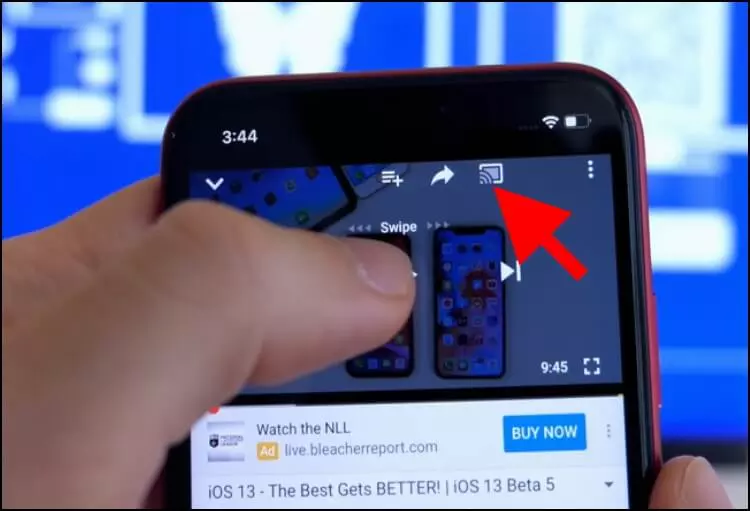
לאחר מכן, בחרו מהרשימה המופיעה בחלק התחתון של המסך את הטלוויזיה שאליה אתם רוצים לשדר את הסרטון (בדיוק כפי שמוסבר בסעיף 4), הזינו את הקוד המופיע בטלוויזיה ולאחר מכן תוכלו לראות את הסרטון בטלוויזיה. ניתן לנגן, להשהות או להעביר לסרטונים הבאים ברשימת ההשמעה או לחזור לסרטונים הקודמים ברשימה.